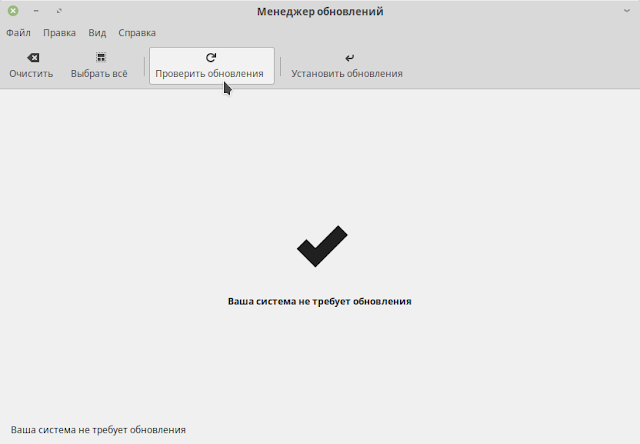Для тех пользователей, кто ждал официальное обновление Linux Mint 19 до Linux Mint 19.1, сегодня на странице блога Linux Mint опубликована подробная инструкция по обновлению c версии Linux Mint 19 до Linux Mint 19.1.
Обновление до Linux Mint 19.1 сравнительно несложное, нужно только выполнить для этого несколько шагов.
Шаг первый. Подготовка к обновлению
Откройте Менеджер обновлений, нажмите на кнопке Проверить обновления, чтобы проверить наличие новой версии mint-upgrade-info, а затем Установить обновления:
Шаг второй. Обновление до Linux Mint Linux Mint 19.1
По окончании всех обновлений, здесь же в Менеджере обновлений - Правка, кликните на строке Обновить до "Linux Mint 19.1 Tessa":
Откроется окно Введение - Доступна новая версия Linux Mint:
Нажимайте на кнопке Следующая до тех пор, пока не откроется окно Требования. Где нужно активировать пункт Я принимаю риск. Я хочу обновиться до "Linux Mint 19.1 Tessa" и нажать кнопку Применить:
После чего начнётся Установка и удаления программ для обновления дистрибутива:
Шаг третий. Дополнительная установка/удаление пакетов (необязательно)
P7zip-full (который предоставляет возможность создавать зашифрованные паролем архивы), va-driver-all (для ускорения GPU и улучшенного воспроизведения видео, особенно с Intel GPU) и xul-ext-lightning (поддержка календаря в Thunderbird) были добавлены в Linux Mint 19.1.
Чтобы установить эти пакеты, откройте терминал, скопируйте и выполните следующую команду:
apt install p7zip-full va-driver-all xul-ext-lightning
Если вы используете версию Cinnamon, вы также можете удалить XScreensaver. Он больше не поддерживаются в заставке Cinnamon. Чтобы удалить его, откройте терминал скопируйте и выполните следующую команду:
apt remove --purge xscreensaver-data xscreensaver-data-extra xscreensaver-gl xscreensaver-gl-extra cinnamon-screensaver-webkit-plugin cinnamon-screensaver-x-plugin
Шаг четвёртый. Перезагрузка компьютера.
Закройте все окна приложений и перезагрузите компьютер, чтобы начать пользоваться Linux Mint 19.1 "Tessa".
Спасибо за внимание. Удачи.
P.S. Если у вас появились вопросы по данной статье, обсудить их можно на нашем форуме:
http://compizomania.54672.x6.nabble.com/Linux-Mint-19-Linux-Mint-19-1-td7823.html
Обновление до Linux Mint 19.1 сравнительно несложное, нужно только выполнить для этого несколько шагов.
Шаг первый. Подготовка к обновлению
Откройте Менеджер обновлений, нажмите на кнопке Проверить обновления, чтобы проверить наличие новой версии mint-upgrade-info, а затем Установить обновления:
Шаг второй. Обновление до Linux Mint Linux Mint 19.1
По окончании всех обновлений, здесь же в Менеджере обновлений - Правка, кликните на строке Обновить до "Linux Mint 19.1 Tessa":
Откроется окно Введение - Доступна новая версия Linux Mint:
Нажимайте на кнопке Следующая до тех пор, пока не откроется окно Требования. Где нужно активировать пункт Я принимаю риск. Я хочу обновиться до "Linux Mint 19.1 Tessa" и нажать кнопку Применить:
После чего начнётся Установка и удаления программ для обновления дистрибутива:
Шаг третий. Дополнительная установка/удаление пакетов (необязательно)
P7zip-full (который предоставляет возможность создавать зашифрованные паролем архивы), va-driver-all (для ускорения GPU и улучшенного воспроизведения видео, особенно с Intel GPU) и xul-ext-lightning (поддержка календаря в Thunderbird) были добавлены в Linux Mint 19.1.
Чтобы установить эти пакеты, откройте терминал, скопируйте и выполните следующую команду:
apt install p7zip-full va-driver-all xul-ext-lightning
Если вы используете версию Cinnamon, вы также можете удалить XScreensaver. Он больше не поддерживаются в заставке Cinnamon. Чтобы удалить его, откройте терминал скопируйте и выполните следующую команду:
apt remove --purge xscreensaver-data xscreensaver-data-extra xscreensaver-gl xscreensaver-gl-extra cinnamon-screensaver-webkit-plugin cinnamon-screensaver-x-plugin
Шаг четвёртый. Перезагрузка компьютера.
Закройте все окна приложений и перезагрузите компьютер, чтобы начать пользоваться Linux Mint 19.1 "Tessa".
Спасибо за внимание. Удачи.
P.S. Если у вас появились вопросы по данной статье, обсудить их можно на нашем форуме:
http://compizomania.54672.x6.nabble.com/Linux-Mint-19-Linux-Mint-19-1-td7823.html